كيفية إخفاء قيم خطأ محددة في Excel؟
لنفترض أن هناك قيم خطأ في ورقة عمل Excel الخاصة بك والتي لا تحتاج إلى تصحيحها ولكنك ترغب في إخفائها. للتعامل مع هذه المشكلة، تحدثنا سابقًا عن كيفية إخفاء جميع قيم الخطأ في Excel، ولكن ماذا لو كنت تريد إخفاء قيم خطأ محددة فقط؟ في هذا البرنامج التعليمي، سنوضح لك كيفية القيام بذلك بثلاث طرق مختلفة أدناه.
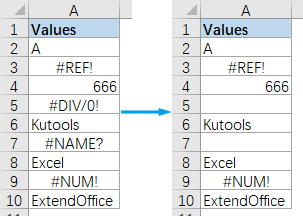
إخفاء قيم خطأ محددة متعددة عن طريق تحويل النص إلى اللون الأبيض باستخدام VBA
لقد أنشأنا كودين VBA لمساعدتك على إخفاء قيم خطأ محددة متعددة في النطاق المحدد أو عبر أوراق عمل متعددة بسرعة عن طريق تحويل لون الخط للأخطاء المحددة إلى اللون الأبيض. يرجى اتباع الخطوات أدناه وتشغيل الكود حسب احتياجاتك.
1. في Excel الخاص بك، اضغط على مفتاح "Alt" + "F11" لفتح نافذة "Microsoft Visual Basic for Applications".
2. انقر فوق "إدراج" > "وحدة". ثم انسخ أحد كودي VBA التاليين إلى نافذة "الوحدة".
كود VBA 1: إخفاء قيم خطأ محددة متعددة في النطاق المحدد
Sub HideSpecificErrors_SelectedRange()
'Updated by ExtendOffice 20220824
Dim xRg As Range
Dim xFindStr As String
Dim xFindRg As Range
Dim xARg As Range
Dim xURg As Range
Dim xFindRgs As Range
Dim xFAddress As String
Dim xBol As Boolean
Dim xJ
xArrFinStr = Array("#DIV/0!”, “#N/A”, “#NAME?") 'Enter the errors to hide, enclose each with double quotes and separate them with commas
On Error Resume Next
Set xRg = Application.InputBox("Please select the range that includes the errors to hide:", "Kutools for Excel", , Type:=8)
If xRg Is Nothing Then Exit Sub
xBol = False
For Each xARg In xRg.Areas
Set xFindRg = Nothing
Set xFindRgs = Nothing
Set xURg = Application.Intersect(xARg, xARg.Worksheet.UsedRange)
For Each xFindRg In xURg
For xJ = LBound(xArrFinStr) To UBound(xArrFinStr)
If xFindRg.Text = xArrFinStr(xJ) Then
xBol = True
If xFindRgs Is Nothing Then
Set xFindRgs = xFindRg
Else
Set xFindRgs = Application.Union(xFindRgs, xFindRg)
End If
End If
Next
Next
If Not xFindRgs Is Nothing Then
xFindRgs.Font.ThemeColor = xlThemeColorDark1
End If
Next
If xBol Then
MsgBox "Successfully hidden."
Else
MsgBox "No specified errors were found."
End If
End Subملاحظة: في الجزء "xArrFinStr = Array("#DIV/0!", "#N/A", "#NAME?")" في الصف الثاني عشر، يجب عليك استبدال "#DIV/0!", "#N/A", "#NAME?" بالأخطاء الفعلية التي تريد إخفاءها، تذكر وضع كل قيمة بين علامتي اقتباس مزدوجتين وفصلها بفواصل.
كود VBA 2: إخفاء قيم خطأ محددة متعددة عبر أوراق متعددة
Sub HideSpecificErrors_WorkSheets()
'Updated by ExtendOffice 20220824
Dim xRg As Range
Dim xFindStr As String
Dim xFindRg As Range
Dim xARg, xFindRgs As Range
Dim xWShs As Worksheets
Dim xWSh As Worksheet
Dim xWb As Workbook
Dim xURg As Range
Dim xFAddress As String
Dim xArr, xArrFinStr
Dim xI, xJ
Dim xBol As Boolean
xArr = Array("Sheet1", "Sheet2") 'Names of the sheets where to find and hide the errors. Enclose each with double quotes and separate them with commas
xArrFinStr = Array("#DIV/0!", "#N/A", "#NAME?") 'Enter the errors to hide, enclose each with double quotes and separate them with commas
'On Error Resume Next
Set xWb = Application.ActiveWorkbook
xBol = False
For xI = LBound(xArr) To UBound(xArr)
Set xWSh = xWb.Worksheets(xArr(xI))
Set xFindRg = Nothing
xWSh.Activate
Set xFindRgs = Nothing
Set xURg = xWSh.UsedRange
Set xFindRgs = Nothing
For Each xFindRg In xURg
For xJ = LBound(xArrFinStr) To UBound(xArrFinStr)
If xFindRg.Text = xArrFinStr(xJ) Then
xBol = True
If xFindRgs Is Nothing Then
Set xFindRgs = xFindRg
Else
Set xFindRgs = Application.Union(xFindRgs, xFindRg)
End If
End If
Next
Next
If Not xFindRgs Is Nothing Then
xFindRgs.Font.ThemeColor = xlThemeColorDark1
End If
Next
If xBol Then
MsgBox "Successfully hidden."
Else
MsgBox "No specified errors were found."
End If
End Sub- في الجزء "xArr = Array("Sheet1", "Sheet2")" في الصف الخامس عشر، يجب عليك استبدال "Sheet1", "Sheet2" بأسماء الأوراق الفعلية حيث تريد إخفاء الأخطاء. تذكر وضع كل اسم ورقة بين علامتي اقتباس مزدوجتين وفصلها بفواصل.
- في الجزء "xArrFinStr = Array("#DIV/0!", "#N/A", "#NAME?")" في الصف السادس عشر، يجب عليك استبدال "#DIV/0!", "#N/A", "#NAME?" بالأخطاء الفعلية التي تريد إخفاءها، تذكر وضع كل خطأ بين علامتي اقتباس مزدوجتين وفصلها بفواصل.
3. اضغط على "F5" لتشغيل كود VBA.
4. سيظهر مربع الحوار كما هو موضح أدناه لإخبارك بأن قيم الخطأ المحددة تم إخفاؤها. انقر فوق "موافق" لإغلاق مربع الحوار.
5. تم إخفاء قيم الخطأ المحددة دفعة واحدة.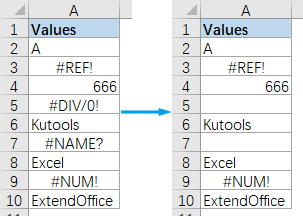
استبدال قيم خطأ محددة بقيم أخرى باستخدام ميزة معالج شرط الخطأ
إذا لم تكن على دراية بكود VBA، فإن ميزة "معالج شرط الخطأ" في Kutools لـ Excel يمكن أن تساعدك بسهولة في العثور على جميع قيم الخطأ، جميع أخطاء #N/A، أو أي أخطاء باستثناء #N/A، واستبدالها بقيم أخرى تحددها. يرجى الاستمرار في القراءة لمعرفة كيفية إنجاز هذه المهمة.
1. على علامة التبويب "Kutools"، في مجموعة "الصيغة"، انقر فوق "المزيد" > "معالج شرط الخطأ".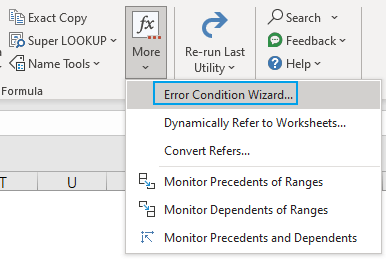
- في مربع "النطاق"، انقر فوق زر تحديد النطاق لاختيار النطاق الذي يحتوي على الأخطاء التي تريد إخفاءها. ملاحظة: للبحث عبر الورقة بأكملها، انقر على علامة تبويب الورقة.
- في قسم "أنواع الأخطاء"، حدد قيم الأخطاء التي تريد إخفاءها.
- في قسم "عرض الخطأ"، اختر الطريقة التي تريد بها استبدال الأخطاء.
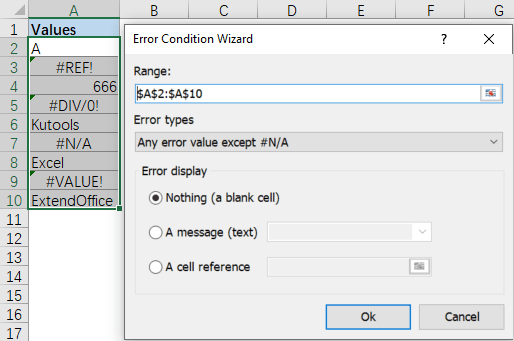
3. انقر فوق "موافق". سيتم عرض قيم الخطأ المحددة بالطريقة التي اخترتها. 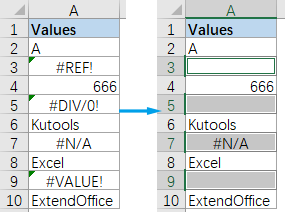
Kutools لـ Excel - قم بتعزيز Excel بأكثر من 300 أدوات أساسية. استمتع بميزات ذكاء اصطناعي مجانية بشكل دائم! احصل عليه الآن
استبدال خطأ محدد بقيم أخرى باستخدام صيغة
لاستبدال قيمة خطأ محددة، يمكن لدوال IF، IFNA، و ERROR.TYPE في Excel مساعدتك. ولكن أولاً، يجب أن تعرف رمز الرقم المقابل لكل قيمة خطأ.
| # خطأ | الصيغة | النتائج |
| #NULL! | =ERROR.TYPE(#NULL!) | 1 |
| #DIV/0! | =ERROR.TYPE(#DIV/0!) | 2 |
| #VALUE! | =ERROR.TYPE(#VALUE!) | 3 |
| #REF! | =ERROR.TYPE(#REF!) | 4 |
| #NAME? | =ERROR.TYPE(#NAME?) | 5 |
| #NUM! | =ERROR.TYPE(#NUM!) | 6 |
| #N/A | =ERROR.TYPE(#N/A) | 7 |
| #GETTING_DATA | =ERROR.TYPE(#GETTING_DATA) | 8 |
| #SPILL! | =ERROR.TYPE(#SPILL!) | 9 |
| #UNKNOWN! | =ERROR.TYPE(#UNKNOWN!) | 12 |
| #FIELD! | =ERROR.TYPE(#FIELD!) | 13 |
| #CALC! | =ERROR.TYPE(#CALC!) | 14 |
| أخطاء أخرى | =ERROR.TYPE(123) | #N/A |

على سبيل المثال، لديك جدول بالقيم كما هو موضح أعلاه. لاستبدال خطأ "#DIV/0!" بنص السلسلة "Divide By Zero Error"، يجب أن تجد أولاً رمز هذا الخطأ، وهو "2". وبعد ذلك قم بتطبيق الصيغة التالية في الخلية "B2"، واسحب مقبض التعبئة لأسفل لتطبيق الصيغة على الخلايا أدناه:
=IF(IFNA(ERROR.TYPE(A2),A2)=2,"Divide By Zero Error",A2)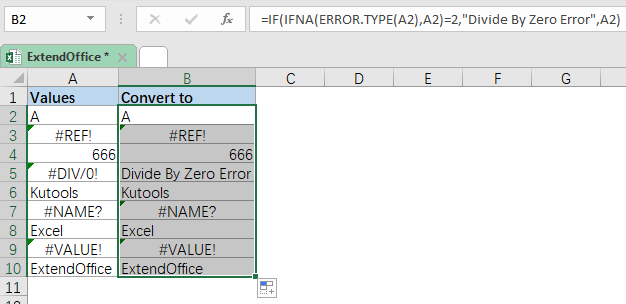
- في الصيغة، يمكنك استبدال رمز الخطأ "2" بالرمز المقابل لقيمة خطأ أخرى.
- في الصيغة، يمكنك استبدال سلسلة النص "Divide By Zero Error" برسالة نصية أخرى، أو "" إذا كنت تريد استبدال الخطأ بخلية فارغة.
مقالات ذات صلة
كيفية إخفاء جميع قيم الخطأ في Excel؟
عند العمل على ورقة عمل Excel، أحيانًا قد تجد بعض قيم الخطأ مثل #DIV/0، #REF، #N/A وما إلى ذلك، وهي ناجمة عن أخطاء في الصيغ. الآن، قد ترغب في إخفاء جميع هذه قيم الخطأ في ورقة العمل، كيف يمكنك حل هذه المهمة بسرعة وسهولة في Excel؟
كيفية تغيير خطأ #DIV/0! إلى رسالة مقروءة في Excel؟
أحيانًا، عند استخدام الصيغة لإجراء الحسابات في Excel، ستظهر رسائل خطأ. على سبيل المثال، في هذه الصيغة =A1/B1، إذا كانت B1 فارغة أو تحتوي على 0، ستعرض الصيغة خطأ #DIV/0. هل هناك أي طريقة لجعل تلك الرسائل واضحة ومقروءة أو إذا كنت تريد استخدام رسائل أخرى لاستبدال الأخطاء، ماذا يجب أن تفعل؟
كيفية تجنب خطأ #Ref أثناء حذف الصفوف في Excel؟
عندما تشير إلى خلية إلى خلية أخرى، ستعرض الخلية خطأ #REF إذا تم حذف صف المرجع كما هو موضح في لقطة الشاشة أدناه. الآن سأتحدث عن كيفية تجنب خطأ #ref والانتقال تلقائيًا إلى الخلية التالية أثناء حذف الصف.
كيفية تمييز جميع الخلايا التي تحتوي على أخطاء في Excel؟
إذا قمت بإنشاء صيغ في ورقة العمل الخاصة بك، سيكون من المستحيل تجنب ظهور بعض قيم الخطأ. هل يمكنك تمييز جميع هذه الخلايا التي تحتوي على قيم الخطأ في ورقة العمل الخاصة بك دفعة واحدة؟ يمكن أن تساعدك أداة التنسيق الشرطي في Excel على حل هذه المشكلة.
أفضل أدوات الإنتاجية لمكتب العمل
عزز مهاراتك في Excel باستخدام Kutools لـ Excel، واختبر كفاءة غير مسبوقة. Kutools لـ Excel يوفر أكثر من300 ميزة متقدمة لزيادة الإنتاجية وتوفير وقت الحفظ. انقر هنا للحصول على الميزة الأكثر أهمية بالنسبة لك...
Office Tab يجلب واجهة التبويب إلى Office ويجعل عملك أسهل بكثير
- تفعيل تحرير وقراءة عبر التبويبات في Word، Excel، PowerPoint، Publisher، Access، Visio وProject.
- افتح وأنشئ عدة مستندات في تبويبات جديدة في نفس النافذة، بدلاً من نوافذ مستقلة.
- يزيد إنتاجيتك بنسبة50%، ويقلل مئات النقرات اليومية من الفأرة!
جميع إضافات Kutools. مثبت واحد
حزمة Kutools for Office تجمع بين إضافات Excel وWord وOutlook وPowerPoint إضافة إلى Office Tab Pro، وهي مثالية للفرق التي تعمل عبر تطبيقات Office.
- حزمة الكل في واحد — إضافات Excel وWord وOutlook وPowerPoint + Office Tab Pro
- مثبّت واحد، ترخيص واحد — إعداد في دقائق (جاهز لـ MSI)
- الأداء الأفضل معًا — إنتاجية مُبسطة عبر تطبيقات Office
- تجربة كاملة لمدة30 يومًا — بدون تسجيل، بدون بطاقة ائتمان
- قيمة رائعة — وفر مقارنة بشراء الإضافات بشكل منفرد